আপনি Apigee Edge ডকুমেন্টেশন দেখছেন।
Apigee X ডকুমেন্টেশনে যান । তথ্য
আপনি কীভাবে বর্তমান এবং সম্ভাব্য নিরাপত্তা দুর্বলতাগুলি আরও ভালভাবে বুঝতে পারবেন তা বোঝার জন্য এই ওয়াকথ্রুটি ব্যবহার করুন। এই বিষয় আপনার API প্রক্সিগুলির নিরাপত্তা সম্পর্কে চিন্তা করার উপায় অফার করে, ব্যবহারকারী ইন্টারফেসে আপনি যে রিপোর্টগুলি দেখতে পাবেন তার বর্ণনা করে৷
শুধুমাত্র প্রতিষ্ঠান প্রশাসক এবং শুধুমাত্র পঠনযোগ্য সংস্থা প্রশাসক এজ UI-তে এই প্রতিবেদনগুলি অ্যাক্সেস করতে পারেন।
উন্নত API Ops-এ উপলব্ধ প্রতিবেদন
এই পৃষ্ঠাটি ক্লাউড এন্টারপ্রাইজ গ্রাহকদের জন্য সমস্ত এজকে দেওয়া এবং শুধুমাত্র অ্যাডভান্সড API অপস গ্রাহকদের জন্য উপলব্ধ সহ নিরাপত্তা প্রতিবেদনগুলি কীভাবে ব্যবহার করতে হয় তা বর্ণনা করে৷ ক্লাউড এন্টারপ্রাইজ গ্রাহকদের জন্য এজ যারা অ্যাডভান্সড এপিআই অপস ক্রয় করেনি তাদের নিচে বর্ণিত কিছু প্রতিবেদনে অ্যাক্সেস থাকবে না।
সমস্ত এন্টারপ্রাইজ গ্রাহকদের কাছে উপলব্ধ রিপোর্টের সম্পূর্ণ তালিকার জন্য নিরাপত্তা প্রতিবেদনের ভূমিকা দেখুন এবং শুধুমাত্র উন্নত API অপস গ্রাহকদের কাছে উপলব্ধ।
রানটাইম কার্যকলাপ এবং কনফিগারেশনের একটি স্ন্যাপশট পান
আপনি সম্ভাব্য সংবেদনশীল অপারেশন সহ কনফিগারেশন এবং রানটাইম ট্র্যাফিকের একটি নিরাপত্তা স্ন্যাপশট পেতে ওভারভিউ পৃষ্ঠাটি ব্যবহার করতে পারেন। সর্বাধিক পরিমাণের কার্যকলাপের একটি ছবি দিয়ে -- বিশেষ করে ক্রিয়াকলাপ যা একটি সম্ভাব্য নিরাপত্তা দুর্বলতার প্রতিনিধিত্ব করে -- আপনি কনফিগারেশন এবং ট্র্যাফিক সম্পর্কে আরও বিস্তারিত ডেটা অন্বেষণ করতে পারেন৷
রানটাইম কার্যকলাপ দেখতে:
পাশের নেভিগেশন মেনুতে, বিশ্লেষণ > নিরাপত্তা প্রতিবেদন > ওভারভিউ-এ ক্লিক করুন।
উপরের-ডান কোণে, সময়কালের ড্রপডাউনে ক্লিক করুন, তারপর পূর্ববর্তী সময়কালটি নির্বাচন করুন যার জন্য আপনি ডেটা দেখতে চান:
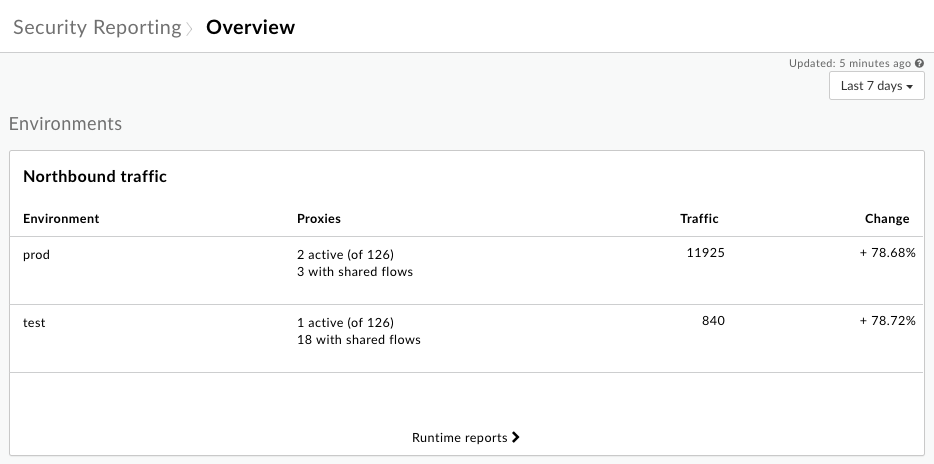
নর্থবাউন্ড ট্র্যাফিক চার্ট আপনার প্রতিষ্ঠানের প্রতিটি পরিবেশের জন্য আপনার API প্রক্সিগুলিতে আগত অনুরোধ সম্পর্কে তথ্য দেখায়।
আগত ট্র্যাফিক আরও বিস্তারিতভাবে পরীক্ষা করতে, রানটাইম পৃষ্ঠায় বিস্তারিত ডেটা দেখতে রানটাইম রিপোর্টে ক্লিক করুন, যা নীচে বর্ণিত হয়েছে।
উত্তরমুখী ট্র্যাফিক চার্টের নীচে, আপনি চার্টগুলি খুঁজে পাবেন যা অঞ্চল অনুসারে ট্র্যাফিক দেখায় (শুধুমাত্র যখন আপনার একাধিক অঞ্চল থাকে), ত্রুটি কোড দ্বারা ত্রুটি বিতরণ এবং সম্ভাব্য সংবেদনশীল ক্রিয়াকলাপগুলির দ্বারা ব্যবহারকারীরা (শুধুমাত্র সংস্থা প্রশাসক):
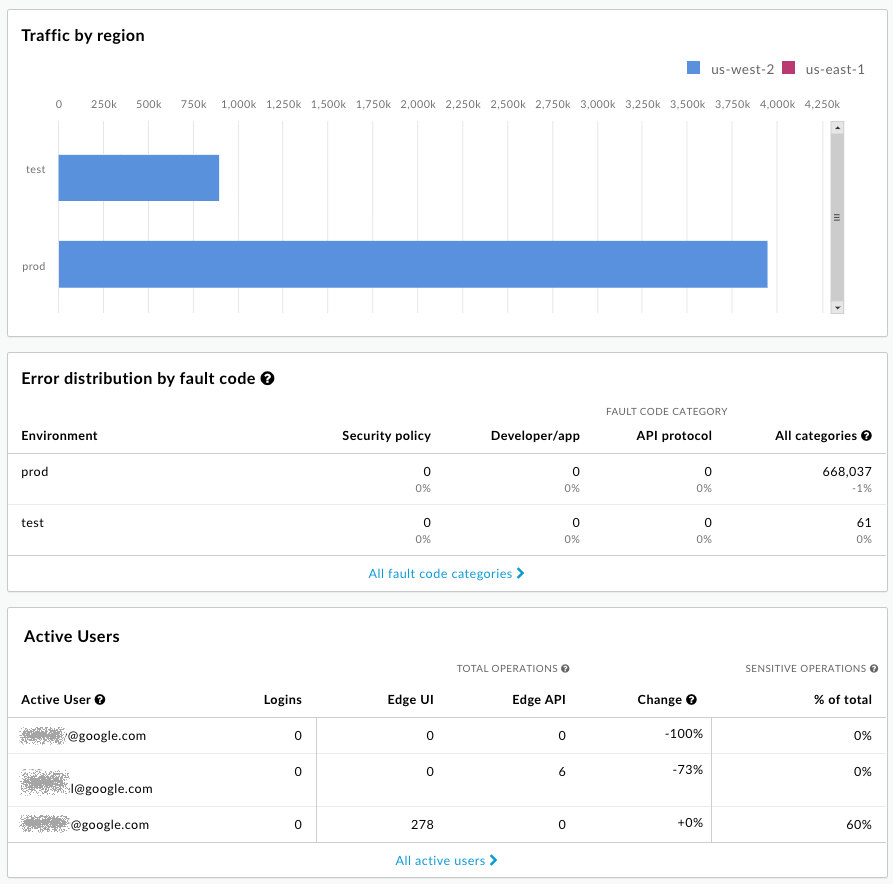
ইমেল ঠিকানাগুলি ইচ্ছাকৃতভাবে এই ছবিতে অস্পষ্ট করা হয়েছে৷ সংবেদনশীল অপারেশনের বর্ণনার জন্য নিচের সংবেদনশীল ক্রিয়াকলাপ সম্পর্কে দেখুন।
আপনি যা দেখছেন সে সম্পর্কে প্রশ্ন জিজ্ঞাসা করুন
ওভারভিউ পৃষ্ঠা দ্বারা প্রদত্ত উচ্চ-স্তরের স্ন্যাপশট আপনাকে আপনার সিস্টেমের নিরাপত্তা সম্পর্কিত বিশিষ্ট বৈশিষ্ট্যগুলি দেখতে সাহায্য করে। আপনি যা দেখেন তার উপর ভিত্তি করে, আপনি নিজেকে নিম্নলিখিত প্রশ্নগুলি জিজ্ঞাসা করতে পারেন:
- অনুরোধের শতাংশ আপনার প্রত্যাশা অতিক্রম করে? কোন এপিআই প্রক্সিগুলি সেই অনুরোধগুলি পাচ্ছে তা আপনার কি ঘনিষ্ঠভাবে দেখা উচিত?
- প্রতিটি অঞ্চলের জন্য ট্রাফিক শতাংশ সঠিক বলে মনে হচ্ছে? একটি অঞ্চল ওভারলোড হচ্ছে?
- আপনি ফল্ট কোড একটি বড় সংখ্যা দেখছেন? তারা কোথায় ঘটছে?
- (শুধুমাত্র প্রতিষ্ঠানের প্রশাসক) কোন ব্যবহারকারীরা সবচেয়ে সম্ভাব্য সংবেদনশীল ক্রিয়াকলাপগুলিকে আহ্বান করছেন?
রানটাইম ট্রাফিক বিবরণ পান
আপনার রানটাইম ট্র্যাফিক সম্পর্কে বিশদ দেখতে এবং বর্তমান নিরাপত্তা দুর্বলতাগুলি সনাক্ত করতে রানটাইম পৃষ্ঠাটি ব্যবহার করুন৷ উদাহরণস্বরূপ, আপনি করতে পারেন:
- আপনার প্রক্সি এবং টার্গেটে যাওয়া নন-HTTPS ট্র্যাফিকের পরিমাণ চিহ্নিত করুন।
- ডেভেলপার অ্যাপস এবং ভার্চুয়াল হোস্ট যে ট্র্যাফিক পরিষেবা দেয় সে সম্পর্কে বিশদ বিবরণ দেখুন৷
- ফল্ট কোড দ্বারা ত্রুটি গণনা দেখুন.
রানটাইম ট্রাফিক বিবরণ দেখতে:
- পাশের নেভিগেশন মেনুতে, বিশ্লেষণ > নিরাপত্তা প্রতিবেদন > রানটাইম ক্লিক করুন।
- আপনি যে ডেটা দেখতে চান তার সুযোগ সেট করতে, পৃষ্ঠার শীর্ষে পরিবেশ, অঞ্চল এবং সময়কাল নির্বাচন করুন যার জন্য আপনি ডেটা দেখতে চান।
- এনভায়রনমেন্ট ড্রপডাউনের পাশের ড্রপডাউনটি "প্রক্সি" বলে নিশ্চিত করুন ("লক্ষ্য" বা অন্য কোনো মান নয় -- আপনি এটি নীচে দেখবেন), এবং এর মান "যেকোন" হিসাবে ছেড়ে দিন।
মনে রাখবেন যে সারণীটি আপনার সেট করা সুযোগের মধ্যে API প্রক্সিগুলিকে তালিকাভুক্ত করে, সেই সাথে সময়কালের জন্য তাদের মোট ট্রাফিক। বিশেষ করে, নন-HTTPS ট্র্যাফিকের তালিকাভুক্ত কলামটি লক্ষ্য করুন। এটি তালিকাভুক্ত প্রক্সিতে পাঠানো অনুরোধগুলিকে প্রতিনিধিত্ব করে যা HTTPS-এর পরিবর্তে নন-HTTPS-এ আসছে৷ এটি একটি নিরাপত্তা দুর্বলতা:
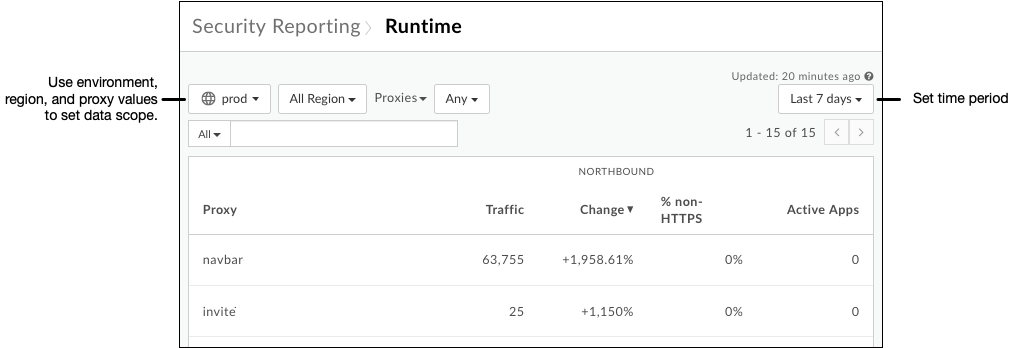
প্রক্সি সম্পর্কে আরও তথ্য দেখতে টেবিলের একটি সারিতে ক্লিক করুন। মোট ট্রাফিক চার্টের মতো, আপনি অন্তর্নিহিত ডেটা দেখতে উত্তরবাউন্ড ট্র্যাফিক চার্টে বারগুলির উপর ঘুরতে পারেন:
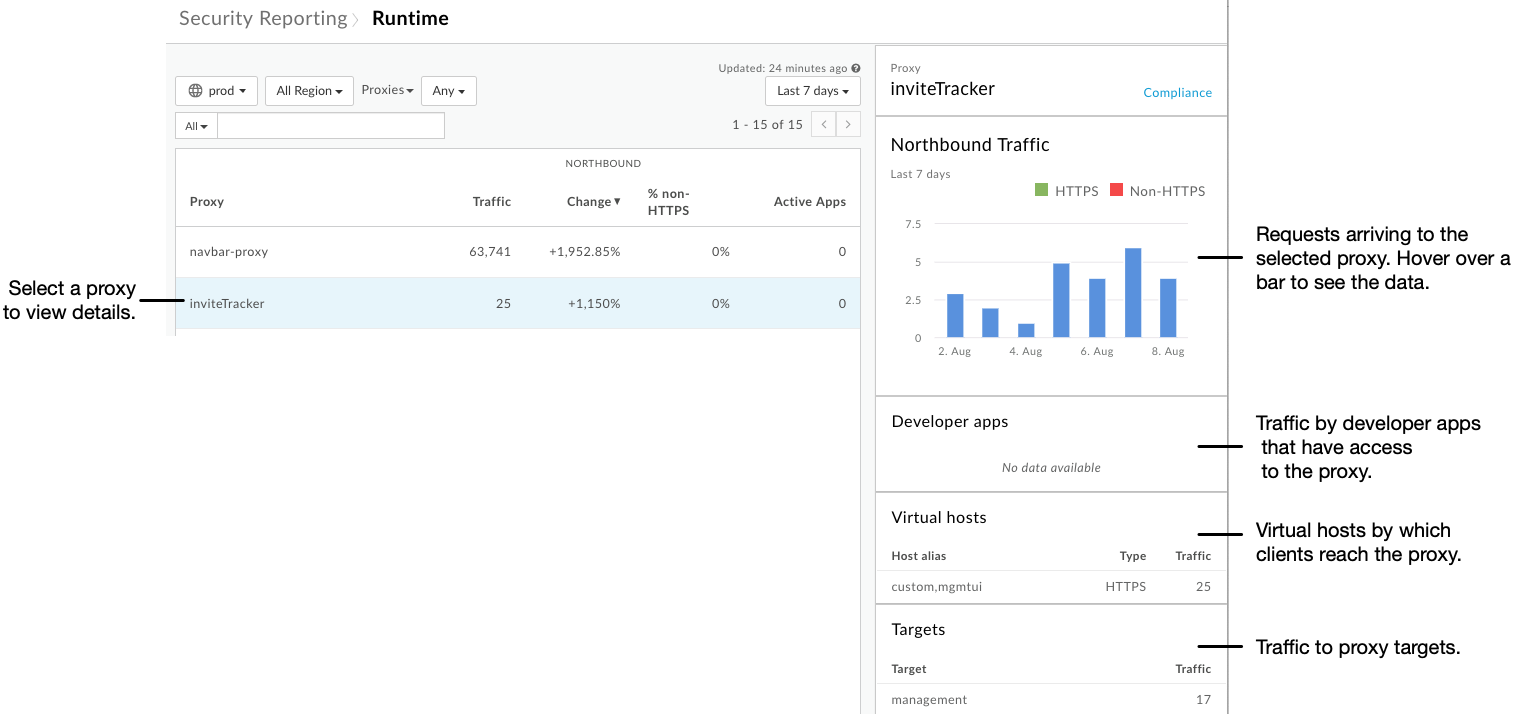
পৃষ্ঠার শীর্ষে, প্রক্সি ড্রপডাউনে ক্লিক করুন, তারপর লক্ষ্যগুলি ক্লিক করুন।
লক্ষ্য করুন যে সারণীটি প্রক্সির জন্য তালিকাভুক্ত টেবিলের মতো প্রক্সি লক্ষ্যগুলির জন্য অনুরূপ তথ্য তালিকাভুক্ত করে।
লক্ষ্য সম্পর্কে বিশদ দেখতে টেবিলের একটি সারিতে ক্লিক করুন।
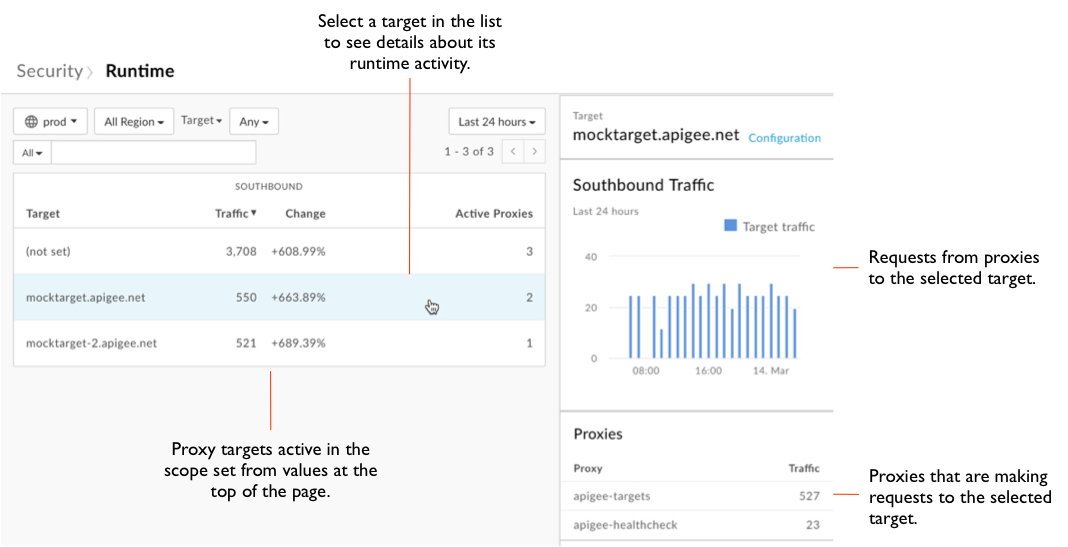
পৃষ্ঠার শীর্ষে, লক্ষ্য ড্রপডাউনে ক্লিক করুন, তারপরে আপনার অ্যাপস সম্পর্কে তথ্য দেখতে Apps-এ ক্লিক করুন।
পৃষ্ঠার শীর্ষে, অ্যাপস ড্রপডাউনে ক্লিক করুন, তারপর ফল্ট কোডগুলি সম্পর্কে তথ্য দেখতে ফল্ট কোডগুলিতে ক্লিক করুন৷
আপনি যা দেখছেন সে সম্পর্কে প্রশ্ন জিজ্ঞাসা করুন
রানটাইম পৃষ্ঠাটি ব্যাখ্যা করে যে আপনার প্রক্সিগুলি বর্তমান ট্রাফিক প্রেক্ষাপটে কীভাবে আচরণ করছে -- ক্লায়েন্টদের কাছ থেকে অনুরোধ, লক্ষ্যগুলির জন্য অনুরোধ। আপনার প্রক্সিগুলি যেমন আচরণ করা উচিত তেমন আচরণ করছে কিনা সে সম্পর্কে নিজেকে প্রশ্ন করতে যা দেখানো হয়েছে তা ব্যবহার করুন।
- নন-HTTPS ট্র্যাফিক প্রাপ্ত প্রতিটি প্রক্সির বিবরণ দেখুন। সেই ট্রাফিকের অংশটি কি সেই প্রক্সির জন্য উপযুক্ত বলে মনে হয়? প্রক্সি কি HTTPS এর মাধ্যমে অনুরোধ পাওয়ার জন্য পুনরায় কনফিগার করা উচিত?
- বিভিন্ন স্কোপ থেকে ডেটা দেখুন, যেমন কম বা বেশি ইতিহাস। আপনি সাড়া দেওয়া হতে পারে একটি প্রবণতা আছে?
- একটি প্রক্সি থেকে একটি লক্ষ্যে ট্রাফিকের কোন উল্লেখযোগ্য বৃদ্ধি আছে? যে ট্রাফিক ট্রাফিক ব্যবস্থাপনা নীতি দ্বারা মধ্যস্থতা করা উচিত?
কনফিগারেশন বিবরণ পান
নিরাপত্তার দৃষ্টিকোণ থেকে কনফিগারেশন সম্পর্কে বিশদ বিবরণ সহ, আপনি আপনার প্রক্সিগুলি কীভাবে কনফিগার করা হয়েছে তা পরিবর্তন করে আপনি এমন জায়গাগুলি সনাক্ত করতে শুরু করতে পারেন যেখানে আপনি নিরাপত্তা উন্নত করতে পারেন৷ কনফিগারেশন পৃষ্ঠা আপনাকে আপনার প্রক্সি এবং লক্ষ্যগুলি Apigee এজ-এ উপলব্ধ সরঞ্জামগুলি কীভাবে ব্যবহার করে তার একটি বিশদ দৃশ্য দেয়।
কনফিগারেশন বিশদ দেখতে:
- পাশের নেভিগেশন মেনুতে, বিশ্লেষণ > নিরাপত্তা প্রতিবেদন > কনফিগারেশন মেনু আইটেমে ক্লিক করুন।
- আপনি যে ডেটা দেখতে চান তার সুযোগ সেট করতে, পৃষ্ঠার শীর্ষে আপনি যে পরিবেশের জন্য ডেটা দেখতে চান তা নির্বাচন করুন।
- পরিবেশের ড্রপডাউনের পাশের ড্রপডাউনটি "প্রক্সি" ("লক্ষ্য" বা অন্যান্য মান নয়) বলে নিশ্চিত করুন এবং এর মান "যেকোন" হিসাবে ছেড়ে দিন।
- প্রতিটি প্রক্সির জন্য, টেবিলটি নির্দেশ করে:
- নিরাপত্তা-সম্পর্কিত পলিসি গ্রুপ থেকে ব্যবহৃত পলিসির সংখ্যা। নীতি গোষ্ঠীগুলি হল ট্রাফিক ব্যবস্থাপনা, নিরাপত্তা এবং সম্প্রসারণ। গ্রুপ সম্পর্কে আরও জানতে, দেখুন নীতির রেফারেন্স ওভারভিউ ।
- ভাগ করা প্রবাহের সংখ্যা, যদি থাকে, একটি প্রক্সি দ্বারা ব্যবহৃত।
- প্রক্সির ভার্চুয়াল হোস্টগুলি নন-HTTPS অনুরোধ, HTTPS অনুরোধ, বা উভয়ই পাওয়ার জন্য সেট আপ করা হয়েছে কিনা।
প্রক্সির কনফিগারেশন সম্পর্কে আরও তথ্য দেখতে টেবিলের একটি সারিতে ক্লিক করুন:
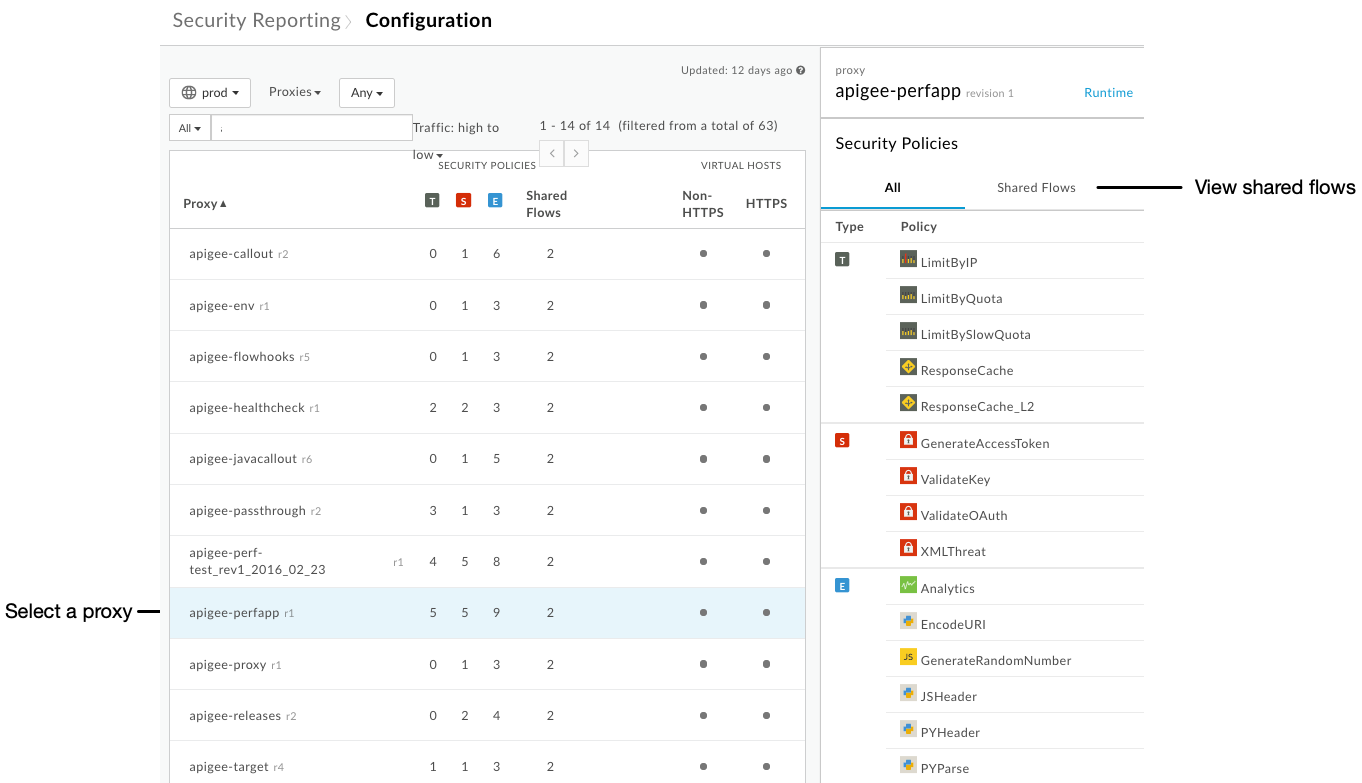
আপনার নির্বাচিত প্রক্সিতে যদি শেয়ার্ড ফ্লো অন্তর্ভুক্ত থাকে, তাহলে UI-এর ডানদিকে শেয়ার্ড ফ্লো-এ ক্লিক করুন এই প্রক্সি দ্বারা বলা শেয়ার্ড ফ্লোতে কনফিগার করা নিরাপত্তা-সম্পর্কিত নীতিগুলির তালিকা দেখতে৷
পৃষ্ঠার শীর্ষে, প্রক্সি ড্রপডাউনে ক্লিক করুন, তারপর লক্ষ্যগুলি ক্লিক করুন।
লক্ষ্য করুন যে টেবিলটি নির্দেশ করে যে লক্ষ্যগুলি অ-HTTPS বা HTTPS কল দ্বারা পৌঁছানো হচ্ছে কিনা:
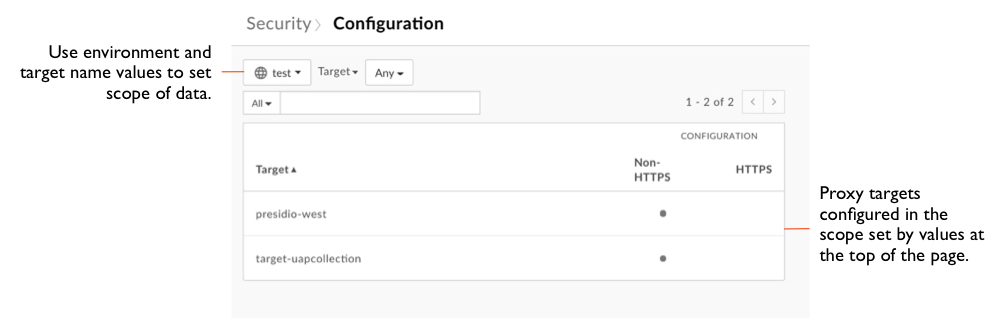
পৃষ্ঠার শীর্ষে, লক্ষ্য ড্রপডাউনে ক্লিক করুন, তারপরে শেয়ার করা প্রবাহ সম্পর্কে তথ্য দেখতে শেয়ার করা প্রবাহে ক্লিক করুন, যার মধ্যে রয়েছে:
- নিরাপত্তা-সম্পর্কিত পলিসি গ্রুপ থেকে ব্যবহৃত পলিসির সংখ্যা।
- প্রতিটি শেয়ার্ড ফ্লো ব্যবহার করে প্রক্সির সংখ্যা৷
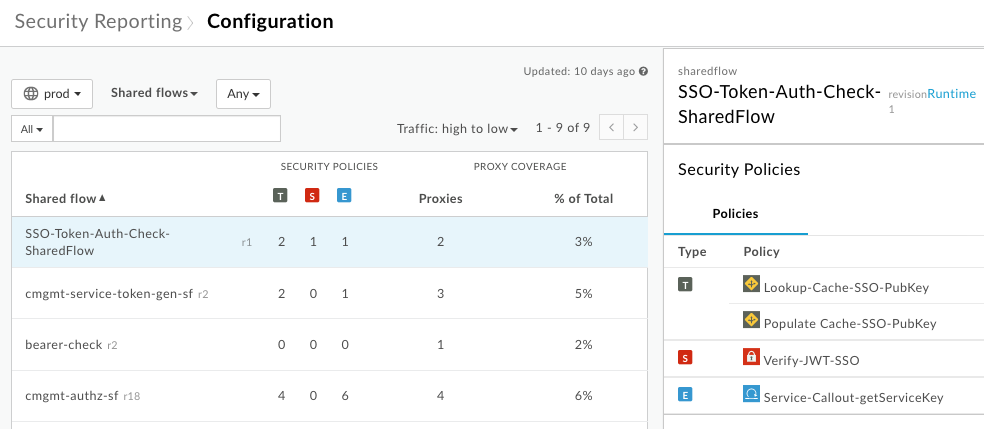
আপনি যা দেখছেন সে সম্পর্কে প্রশ্ন জিজ্ঞাসা করুন
রানটাইম পৃষ্ঠা যেখানে আপনার প্রক্সিগুলি রানটাইম পরিস্থিতিতে কীভাবে আচরণ করছে তা ব্যাখ্যা করে, কনফিগারেশন পৃষ্ঠাটি ব্যাখ্যা করে যে আপনি কীভাবে এই শর্তগুলি পরিচালনা করার জন্য তাদের কনফিগার করেছেন। প্রতিবেদনগুলি দেখার সময়, প্রতিটি প্রক্সিকে ঘনিষ্ঠভাবে দেখুন।
- আপনার প্রক্সিতে কি যথাযথ নিরাপত্তা নীতি অন্তর্ভুক্ত আছে? নিরাপত্তার ক্ষেত্রে সব প্রক্সি একইভাবে কনফিগার করা উচিত নয়। উদাহরণস্বরূপ, একটি প্রক্সি একটি ভারী অনুরোধ লোড গ্রহণ করে, বা যার অনুরোধের পরিমাণ নাটকীয়ভাবে ওঠানামা করে, সম্ভবত ট্রাফিক নিয়ন্ত্রণ নীতি যেমন SpikeArrest নীতি কনফিগার করা উচিত।
- শেয়ার্ড ফ্লো ব্যবহার কম হলে, কেন? শেয়ার্ড ফ্লো পুনঃব্যবহারযোগ্য নিরাপত্তা-সম্পর্কিত কার্যকারিতা তৈরি করার একটি কার্যকর উপায় হতে পারে। ভাগ করা প্রবাহ সম্পর্কে আরও জানতে, পুনঃব্যবহারযোগ্য ভাগ করা প্রবাহ দেখুন।
- আপনি কি ফ্লো হুকের সাথে সংযুক্ত শেয়ার্ড ফ্লো ব্যবহার করছেন? একটি শেয়ার্ড ফ্লো সংযুক্ত করে যা একটি ফ্লো হুকের সাথে নিরাপত্তা-সম্পর্কিত নীতিগুলি ধারণ করে, আপনি সেই নিরাপত্তা কার্যকারিতা একটি পরিবেশে প্রক্সি জুড়ে প্রয়োগ করতে পারেন৷ ফ্লো হুক সম্পর্কে আরও জানতে, ফ্লো হুক ব্যবহার করে শেয়ার্ড ফ্লো সংযুক্ত করা দেখুন।
- প্রক্সিকে কি একটি নন-HTTPS ভার্চুয়াল হোস্টের অনুমতি দেওয়া উচিত?
ব্যবহারকারীর কার্যকলাপের বিবরণ পান
নিরাপত্তা পর্যবেক্ষণের অংশ হিসেবে, ব্যবহারকারীদের দ্বারা সম্পাদিত সম্ভাব্য সংবেদনশীল ক্রিয়াকলাপ সম্পর্কে সচেতন থাকুন। ব্যবহারকারীর কার্যকলাপ পৃষ্ঠা ব্যবহারকারীদের দ্বারা সম্পাদিত সংবেদনশীল ক্রিয়াকলাপের গণনা তালিকাভুক্ত করে। সংবেদনশীল অপারেশনের বর্ণনার জন্য নিচের সংবেদনশীল ক্রিয়াকলাপ সম্পর্কে দেখুন।
শুধুমাত্র প্রতিষ্ঠানের অ্যাডমিনিস্ট্রেটররা যারা অ্যাডভান্সড API অপস কিনেছেন তারাই ব্যবহারকারীর কার্যকলাপ পৃষ্ঠা অ্যাক্সেস করতে পারবেন। শুধুমাত্র পঠনযোগ্য সংস্থা প্রশাসক সহ অন্য কোন ভূমিকা এই পৃষ্ঠাটি অ্যাক্সেস করতে পারবে না
ব্যবহারকারীর কার্যকলাপ দেখতে:
- পাশের নেভিগেশন মেনুতে, বিশ্লেষণ > নিরাপত্তা প্রতিবেদন > ব্যবহারকারীর কার্যকলাপ মেনু আইটেমে ক্লিক করুন।
- তারিখ পরিসীমা সেট করতে তারিখ বক্সে ক্লিক করুন.
প্রতিষ্ঠানের প্রতিটি ব্যবহারকারীর জন্য, টেবিলটি দেখায় (ইমেল ঠিকানাগুলি ইচ্ছাকৃতভাবে অস্পষ্ট):
- লগইন সংখ্যা.
- UI বা API-এর মাধ্যমে ব্যবহারকারীর দ্বারা সম্পাদিত সংবেদনশীল অপারেশনের সংখ্যা।
- নির্বাচিত সময়ের পরিসরে কার্যকলাপের পরিবর্তন।
- ব্যবহারকারীর দ্বারা সম্পাদিত সমস্ত ক্রিয়াকলাপের শতাংশ যা সংবেদনশীল বলে বিবেচিত হয়৷
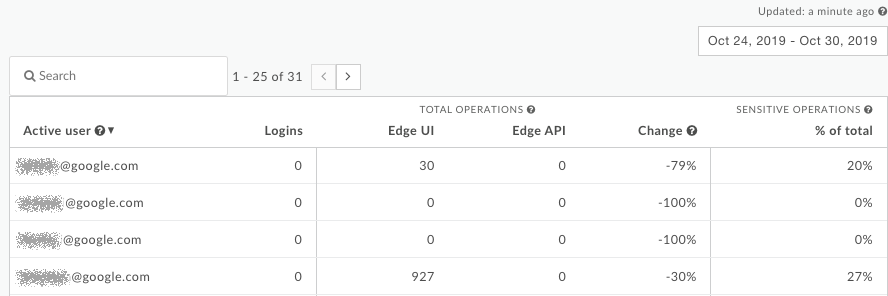
ব্যবহারকারীর কার্যকলাপ সম্পর্কে বিস্তারিত তথ্য প্রদর্শন করতে টেবিলের একটি সারিতে ক্লিক করুন:
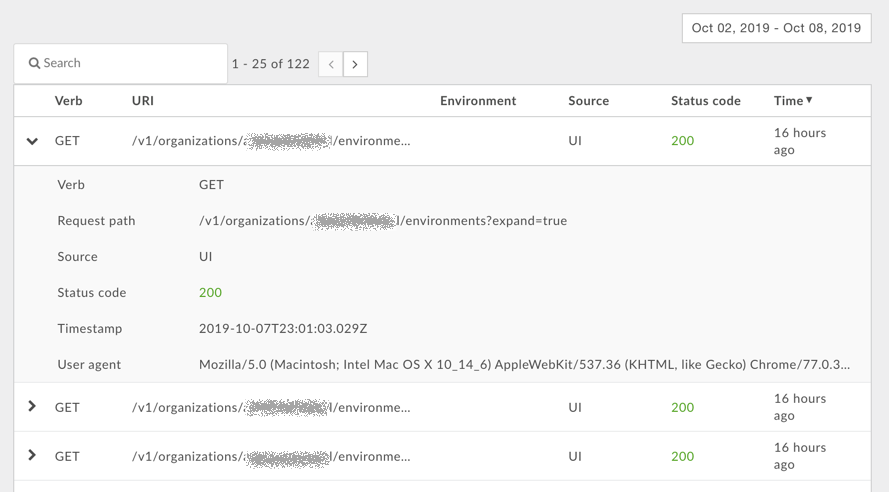
সংবেদনশীল অপারেশন সম্পর্কে
ওভারভিউ পৃষ্ঠা এবং ব্যবহারকারীর কার্যকলাপ পৃষ্ঠা উভয়ই ব্যবহারকারীদের দ্বারা সম্পাদিত সংবেদনশীল ক্রিয়াকলাপ সম্পর্কে তথ্য প্রদর্শন করে। একটি সংবেদনশীল ক্রিয়াকলাপ হল UI বা API-তে যে কোনও অপারেশন যা নিম্নলিখিত API প্যাটার্নগুলিতে একটি GET/PUT/POST/DELETE ক্রিয়া সম্পাদন করে:
| কেস ব্যবহার করুন | URI প্যাটার্নের জন্য অনুরোধ করুন |
|---|---|
| বিকাশকারীদের অ্যাক্সেস করা হচ্ছে | /v1/organizations/ org_name /developers* |
| অ্যাপস অ্যাক্সেস করা হচ্ছে | /v1/organizations/ org_name /apps* |
| কাস্টম রিপোর্ট অ্যাক্সেস | /v1/অর্গানাইজেশনস/ org_name /environments/ env_name /পরিসংখ্যান* |
| ট্রেস সেশন অ্যাক্সেস করা হচ্ছে | /v1/অর্গানাইজেশনস/ org_name /environments/ env_name /apis/ proxy /revisions/ rev /debugsessions* |
| ভার্চুয়াল হোস্ট অ্যাক্সেস করা | /v1/অর্গানাইজেশনস/ org_name /environments/ env_name /virtualhosts* |
এই নিদর্শনগুলির জন্য, * অক্ষরটি যে কোনও সংস্থান পথের সাথে মিলে যায়৷ উদাহরণস্বরূপ, URI প্যাটার্নের জন্য:
/v1/organizations/org_name/developers*
এজ ট্র্যাকগুলি নিম্নলিখিত URIগুলিতে GET/PUT/POST/DELETE অ্যাকশনগুলিকে ট্র্যাক করে:
/v1/organizations/org_name/developers /v1/organizations/org_name/developers/developer_email /v1/organizations/org_name/developersdeveloper_email/attributes/attribute_name
আপনি যা দেখছেন সে সম্পর্কে প্রশ্ন জিজ্ঞাসা করুন
ব্যবহারকারীর কার্যকলাপ পৃষ্ঠাটি সংস্থার ব্যবহারকারীদের কার্যকলাপের মধ্যে ড্রিল ডাউন করার একটি উপায় প্রদান করে। প্রতিটি ব্যবহারকারীর জন্য আপনি নিজেকে জিজ্ঞাসা করতে পারেন:
- লগইন সংখ্যা ব্যবহারকারীর জন্য উপযুক্ত?
- ব্যবহারকারী কি বিপুল সংখ্যক সংবেদনশীল অপারেশন করছেন? এই ব্যবহারকারীর সঞ্চালন করা উচিত যে এই প্রত্যাশিত অপারেশন?
- একটি সময়ের সাথে ব্যবহারকারীর কার্যকলাপ পরিবর্তিত হয়েছে? কেন শতাংশ পরিবর্তন হয়েছে?

